Como usar o Shazam Free Music App em dispositivos iOS
Quando você ouve música e quer saber que música está ouvindo e quem a toca, o Shazam pode ajudar. Mas o que exatamente é isso Aplicativo gratuito de música Shazam? Por meio da discussão abaixo, aprenda mais sobre o Shazam, desde sua definição até seu uso e finalidade, até o guia sobre como um usuário pode usar este aplicativo para atualizar sua experiência de streaming de música.
Guia de conteúdo Parte 1. O que é Shazam?Parte 2. Como usar o Shazam para identificar uma música tocando no seu dispositivo?Parte 3. Outras formas de usar o Shazam em seu dispositivo iOSParte 4. Bônus: Curta suas músicas favoritas da Apple Music sem restriçõesParte 5. Conclusão
Parte 1. O que é Shazam?
Se houver um aplicativo de reconhecimento facial, também haverá um para música. A partir do próprio nome, ele pode reconhecer os detalhes relacionados a uma determinada música em execução, como o título da faixa, os artistas por trás da música, o álbum a que ela pertence e todas as demais informações significativas. Se você é o tipo de pessoa que não está bem a par desses assuntos, o Shazam app com certeza será de grande ajuda.
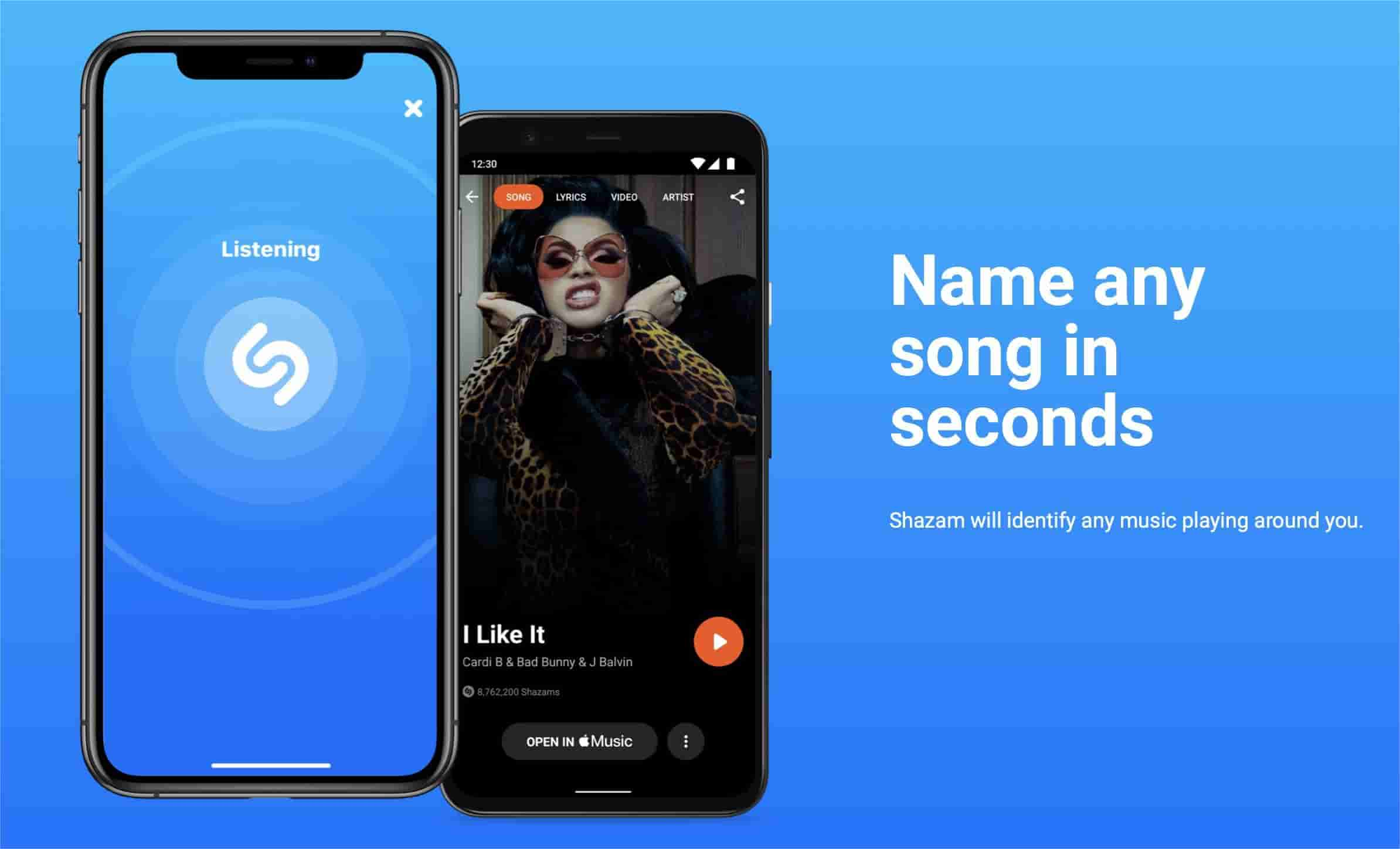
O aplicativo gratuito de música Shazam funciona simplesmente analisando a música que está tocando e encontrando as informações relacionadas usando a comparação de formas de onda em milhões de músicas. O aplicativo identificará se há correspondência entre as faixas no banco de dados e fornecerá os detalhes com base nisso.
O Shazam foi criado pela Shazam Entertainment, com sede em Londres, e pertence à Apple Inc. desde 2018. O software está disponível para Android, macOS, iOS, Wear OS, watchOS e como uma extensão do Google Chrome. Algumas dessas características são citadas abaixo.
- O Shazam permitirá que você adicione as músicas à sua biblioteca do iTunes.
- Compartilhamento de música com seus amigos e familiares é possível.
- É suportada uma prévia da música, que você pode reproduzir totalmente por meio do aplicativo Apple Music.
- As letras também serão mostradas junto com as músicas.
- As contas de usuário do Spotify podem ser vinculadas ao aplicativo Shazam
- Explorar e descobrir músicas desconhecidas e novas para você é possível.
Parte 2. Como usar o Shazam para identificar uma música tocando no seu dispositivo?
Se você se deparar com uma música legal tocando ao seu redor e não conseguir reconhecê-la, use o aplicativo Shazam para descobrir instantaneamente o título e o artista da música. Confira o procedimento abaixo sobre como usar o aplicativo Shazam em seu dispositivo.
- Baixe o aplicativo Shazam para o seu sistema operacional e inicie-o.
- Reproduza uma música específica em um aplicativo de música.
- Volte para o aplicativo Shazam e aperte o botão Shazam para ativar o recurso e fazê-lo funcionar.
- Segundos depois, funcionará automaticamente para identificar a música.
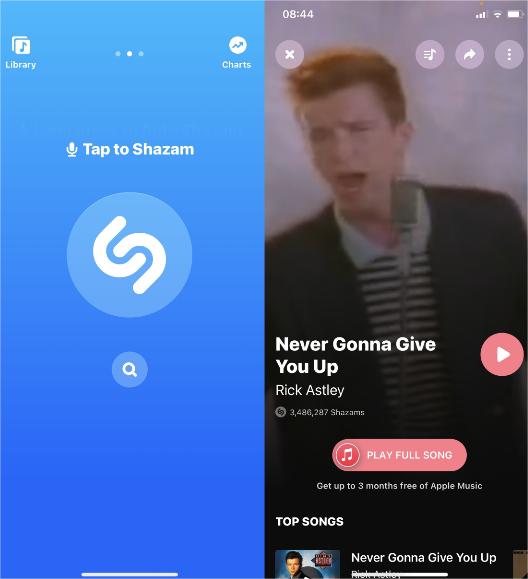
- Você pode visualizar uma lista das faixas que o aplicativo identificou ao visualizar seu histórico do Shazam.
Se você tiver problemas ao usar o aplicativo de música gratuito Shazam para identificar músicas, tente estas correções:
- Aumente o volume do seu dispositivo: Às vezes, o Shazam não ouve uma música tocando se o microfone não captar o som.
- Use fones de ouvido: Outra maneira de resolver o problema do Shazam não ouvir músicas é usar fones de ouvido ou fones de ouvido. Uma vez conectado, segure os fones de ouvido próximos ao microfone do seu dispositivo para ver se isso resolve o problema. Você pode ter que brincar com o volume para obter o nível correto.
Parte 3. Outras formas de usar o Shazam em seu dispositivo iOS
O Shazam agora faz parte da Apple desde que foi comprado em 2018. Atualmente, os usuários do iPhone podem encontrar o aplicativo de música gratuito Shazam no Centro de Controle, economizando segundos valiosos antes que a faixa misteriosa que você deseja identificar termine. Mas se o recurso Shazam não estiver originalmente incluído no Control Center, você ainda precisará adicioná-lo manualmente para seu gerenciamento conveniente. Aqui está como fazer isso.
Como adicionar o Shazam no Centro de Controle
- Vá para o aplicativo Configurações do seu dispositivo iOS e escolha a opção Centro de controle.
- Na janela de abertura, selecione Mais controles e toque no botão de adição antes de Reconhecimento de música para adicioná-lo à lista.
- Para verificar se já foi adicionado, basta deslizar para baixo e ver o Centro de Controle.
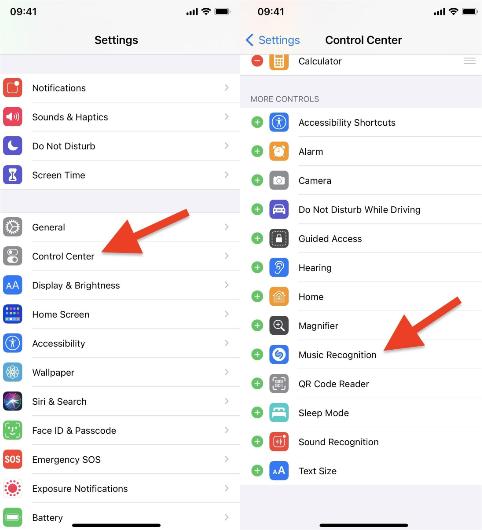
Após adicioná-lo no painel, sempre que precisar que o recurso funcione para reconhecer a música, basta clicar no ícone do Shazam e aguardar até que ele fique na cor azul. Outra maneira de identificar se o recurso do aplicativo gratuito de música Shazam está ativado é quando uma mensagem “Shazam Music Recognition: On” é exibida na parte superior do centro de controle. Você também poderá ver um ícone de ponto laranja na parte superior da tela como uma indicação de que o recurso de reconhecimento de música já está funcionando.
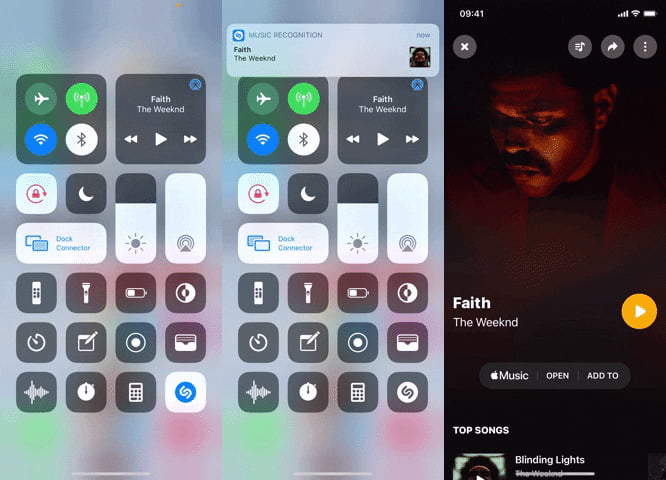
Usar a opção Centro de Controle não abre Apple Music automaticamente, o que é bom se você não usar o Apple Music e tiver um serviço de streaming de música de terceiros como o Spotify.
Peça à Siri para identificar a música
Outra maneira de usar o recurso de reconhecimento de música do Shazam é perguntar à Siri. Todos sabemos que o Siri tem sido muito útil, pois a maioria de suas funções pode ser acessada apenas por meio de comandos de voz. Você pode fazer isso simplesmente começando com “Hey Siri”. Assim que o recurso Shazam for ativado por meio da Siri, a música será analisada em breve. Para ativar a Siri, basta segurar o botão Home na parte inferior do telefone por um longo tempo ou o botão liga / desliga no lado direito do iPhone.
Terminada a análise, aparecerá uma mensagem contendo todos os detalhes relacionados à música. Basta tocar nele para ver mais detalhes. Embora esse método seja o mais fácil e simples entre os discutidos, ele não funcionará na reprodução de áudio do seu iPhone porque não pode reproduzir uma música simultaneamente. Ou seja, isso só funcionará na reprodução de música em outros dispositivos que não sejam o seu iPhone.
Parte 4. Bônus: Curta suas músicas favoritas da Apple Music sem restrições
No Apple Music, os usuários podem baixar as faixas para streaming offline. Isso é ilimitado e certamente permitirá que eles aproveitem a música sem restrições para pensar. Embora o streaming possa ser contínuo, os usuários podem estar limitados ao tipo de dispositivos que podem usar no streaming do Apple Music.
Se você deseja adicionar a música identificada pelo aplicativo de música gratuito Shazam à sua biblioteca de música local, livre-se do DRM primeiro. Para aproveitar ao máximo as faixas do Apple Music, você precisará da ajuda de Conversor de música da Apple AMusicSoft. O Remoção de Apple Music DRM o processo só é possível se você utilizar AMusicSoft. Esta ferramenta é muito perfeita, principalmente se for sobre converter e baixar faixas do Apple Music em formatos de saída suportados com sua velocidade de 16x. Ela pode produzir os formatos MP3, AAC, WAV, FLAC, AC3 e M4A. Todos esses formatos são reproduzíveis em vários tipos de players nos quais a cópia pode ser compartilhada de um usuário para outro.
Se você encontrar outros problemas ao usar o aplicativo Apple Music, como o aplicativo Apple Music tocando automaticamente, o A biblioteca de músicas do iCloud não liga, e mais, o AMusicSoft Apple Music Converter também pode consertá-los! Além disso, as faixas de música convertidas também são da melhor qualidade de áudio, sem diferença em comparação à cópia original. Os passos também são muito fáceis de seguir, então, você certamente não se perderá ao executá-los.
- Comece com o download e a instalação do AMusicSoft Apple Music Converter no seu dispositivo usado. Isso pode ser feito obtendo o aplicativo do site da AMusicSoft através do seu navegador.
Download grátis Download grátis
- Em seguida, selecione as faixas de sua coleção, bastando marcar as caixas de seleção de cada título escolhido.

- Selecione o formato de conversão que deseja usar para o processo e escolha também a pasta final.

- Toque no botão Converter localizado na parte inferior da página e aguarde alguns minutos para acessar os resultados.

- Vá para o menu Convertido e baixe os resultados.
Parte 5. Conclusão
Saber sobre uma determinada música que você não conhece pelo nome agora ficou mais fácil e rápido por meio do aplicativo Shazam. Se você já tem uma faixa tocando em sua cabeça há alguns dias, mas ainda não conseguiu descobrir a origem dela, utilizar o aplicativo de música gratuito Shazam seria uma vantagem. Com os métodos fornecidos acima, tenha uma melhor experiência no streaming de música por meio desse recurso. Por outro lado, se se trata de obter suas músicas e listas de reprodução favoritas do Apple Music, é sempre melhor utilizar a ferramenta de Conversor de música da Apple AMusicSoft. Com esta ferramenta, você pode obter os melhores resultados de saída com a mesma qualidade de áudio que é muito agradável de transmitir.
As pessoas também leram
- Três maneiras de fazer upload de músicas do iTunes para o Google Play
- GUIA COMPLETO: Como baixar a biblioteca do iTunes para um novo computador
- Várias maneiras de transferir músicas para Pixel [atualização]
- Baixar e gravar músicas em CD por meio de vários métodos
- Guia do GarageBand: Como editar músicas no Garageband
- Como copiar a lista de reprodução do iPod para o iTunes [Métodos rápidos]
- Como cancelar a assinatura do iTunes no iPhone, Android e computador
- Como reproduzir música através de USB no iPhone? [Atualizada]
Robert Fabry é um blogueiro fervoroso e um entusiasta que gosta de tecnologia, e talvez ele possa contagiá-lo compartilhando algumas dicas. Ele também é apaixonado por música e escreveu para a AMusicSoft sobre esses assuntos.